Windows 10進入黑屏狀態,滑鼠可移動但無法開啟工作管理員
- WBOYWBOYWBOYWBOYWBOYWBOYWBOYWBOYWBOYWBOYWBOYWBOYWB轉載
- 2023-12-25 15:17:131679瀏覽
win10系統在預設的狀態下是會對任何的最新更新進行智慧更新的系統,雖然更新最新的更新是沒有什麼毛病的事情但是並不是所有的更新都不會對用戶們的電腦產生影響,由於用戶們為電腦裝載了不同的程式如果貿然更新可能會遇到win10黑屏只有滑鼠能動打不開任務管理器的事情,今天小編就為大家帶來了圖文詳解win10黑屏只有滑鼠能動也打不開任務管理器的解決方法讓我們一起來看看。

win10黑畫面只有滑鼠能動打不開任務管理器的解決方法:
操作步驟:
1、按Ctrl Alt Delete鍵,開啟「工作管理員」窗口,選擇「應用程式」這一項。
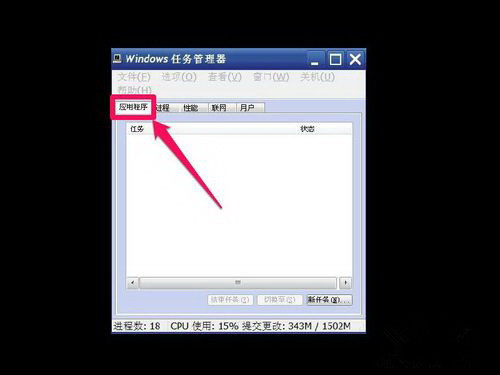
2、然後在視窗中右鍵單擊,在選單中選擇「新任務」這一項,或按右下方的「新任務」按鈕,兩項功能都是一樣的。
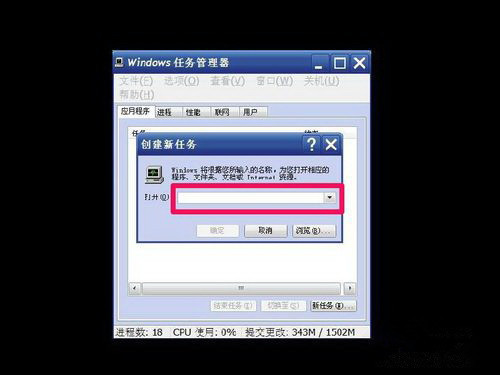
3、確定新任務後,就會開啟「建立新任務」視窗。
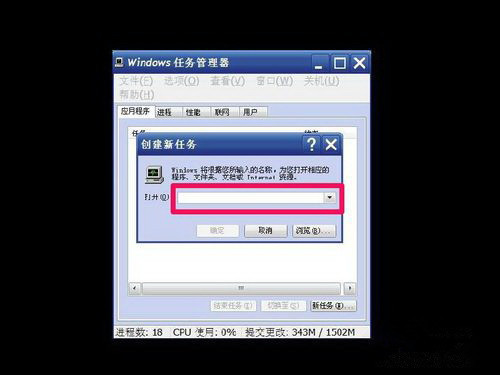
4、然後在編輯框中輸入“explorer”,注意,,然後按下面的“確定”按鈕。
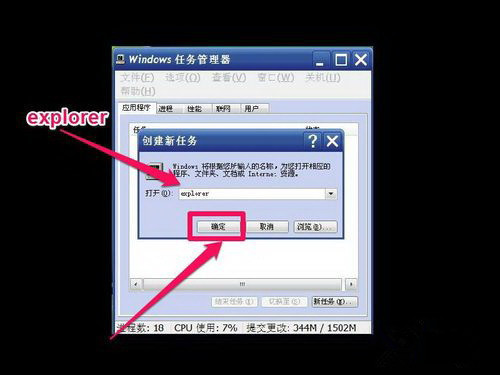
當完成了新建了explorer資源管理器後,桌面上的壁紙,圖標,工作列就都可以顯示出來了! ! !
win10黑畫面只有滑鼠能動打不開任務管理器相關資訊:
>>>win10開機只有滑鼠箭頭
>>>win10開機黑屏
>>>win10桌面黑屏只剩滑鼠
>>>win10突然黑屏只有滑鼠
#>>>win10開機logo後黑屏
以上是Windows 10進入黑屏狀態,滑鼠可移動但無法開啟工作管理員的詳細內容。更多資訊請關注PHP中文網其他相關文章!
陳述:
本文轉載於:somode.com。如有侵權,請聯絡admin@php.cn刪除

